
4 min Lesezeit
Das BIOS ist das Herz und Hirn eines jeden PCs. Eine falsche Einstellung kann das komplette System zerschießen, so dass ein Booten nicht mehr möglich ist. Hat man eine falsche Einstellung vorgenommen und muckt der Rechner rum, kann man das BIOS resetten und auf die Standardeinstellungen zurücksetzen.

Für den BIOS-Reset stehen verschiedene Wege zur Verfügung, die wir euch nachfolgend vorstellen. Der Reset bietet sich nicht nur bei PC-Problemen an. Auch beim Einbau eines neuen BIOS-Chips oder nach einem BIOS-Update sollten die Einstellungen zurückgesetzt werden.
BIOS-Reset: PC fährt nicht hoch?
BIOS-Reset im System
Erreicht ihr das BIOS noch, könnt ihr falsche Einstellungen direkt über die Nutzeroberfläche zurücksetzen:
- Um das BIOS zu öffnen, müsst ihr eine bestimmte Taste beim Hochfahren des Rechners drücken.
- Häufig versteckt sich die Funktion hinter den Tasten „F1“, „F2“, „Entf“ und Ähnlichen. In der Regel wird die entsprechende Taste beim Bootvorgang angezeigt. Lest hierfür auch: Wie komme ich ins BIOS?
- Einmal im BIOS angekommen, kann man die Einstellungen über die Option „Load Default Settings“ zurücksetzen. Auch hier kann die Bezeichnung je nach System variieren.
- Beim nächsten Start des Computers wird das BIOS mit seinen Auslieferungseinstellungen geladen.

BIOS-Reset hilft, wenn der PC nicht geht
Reset über CMOS-Batterie
In vielen Fällen kann es vorkommen, dass der PC beim Bootvorgang einfriert und so gar nicht mehr die Möglichkeit besteht, das BIOS aufrufen zu können. Auch in solchen Fällen ist es möglich, ein BIOS-Reset durchzuführen. Dabei stehen sogar zwei verschiedene Methoden zur Verfügung. Bei beiden Wegen sollte der PC zunächst vom Strom getrennt werden. Betätigt zudem die Power-Taste des PCs, um den Reststrom zu entladen und berührt eine Heizung oder Ähnliches, um euch zu erden.
- Nun kann der PC aufgeschraubt werden.
- Sucht hier nach einer Flachbatterie auf dem Mainboard und entfernt diese.
- Über die Batterie werden Einstellungen sowie die Systemuhrzeit gesichert, auch wenn der PC ausgeschaltet oder stromlos ist.
- Wartet nach der Entnahme bis zu 20 Minuten, bis das BIOS alle vorgenommenen Einstellungen vergessen hat.
- Die Wartezeit ist nötig, da die Einstellungen ohne Batterie durch die verbleibende Restspannung auch ohne Batterie noch gespeichert werden könnten.
- Auf diesem Wege wird die ursprüngliche Konfiguration wiederhergestellt.
- Zum Thema: BIOS-Batterie selbst wechseln

Reset über Jumper
Funktioniert das Zurücksetzen über die Entnahme der Batterie nicht oder wollt ihr einen anderen, zuverlässigeren Weg wählen, könnt ihr zudem den BIOS-Reset über das Mainboard durchführen. Diese Methode unterscheidet sich von Mainboard zu Mainboard, so dass ihr hier die Anleitung eurer Hardware zu Rate ziehen solltet.
- Schaltet den PC aus, zieht den Netzstecker und drückt den Power-Button mehrfach, um eine Entladung durchzuführen.
- Nehmt auch hier zunächst die CMOS-Batterie wie oben beschrieben heraus.
- Auf jedem Mainboard findet sich ein „Clear CMOS“-Jumper. Dieser kann auch die Beschriftung „JBAT1“, „CLRCMS“, „CMOS_CLEAR“ führen.
- Dieser Jumper besitzt drei Positionen, von denen die ersten beiden belegt sind.
- Sollen die BIOS-Einstellungen manuell gelöscht werden, stellt den Schalter auf die Position 2-3 um.
- Wartet einige Sekunden.
- Setzt den Jumper wieder an die gewohnte Position. Startet den PC nicht, wenn sich der Jumper noch auf der Löschposition befindet. Hierdurch kann ein Kurzschluss verursacht werden, der das Mainboard beschädigt und die PC-Probleme nur noch verschlimmert.
- Setzt die Batterie wieder an die gewohnte Position.
- Schließt den Netzstecker wieder an.
- Startet den Rechner nun.
- Ruft das BIOS auf und ladet dort die Default-Einstellungen.
- Speichert die BIOS-Einstellungen und startet den PC erneut.
- Das BIOS ist nun erfolgreich auf seine Auslieferungseinstellungen zurückgesetzt.
- Sollte kein Erfolg festzustellen sein, wiederholt die oben genannten Schritte.
Der externe Inhalt kann nicht angezeigt werden.
Besonders auf neuen Mainboards findet sich ab Werk bereits ein Button, über den sich der CMOS-Reset bequem durchführen lässt. Auf dem oben beschriebenen Weg kann man auch ein BIOS-Passwort zurücksetzen. Beim BIOS-Reset solltet ihr einen Blick ins Handbuch nicht scheuen. Verschiedene Anleitungen findet ihr bei Biosflash. Die Vorgehensweise unterscheidet sich häufig je nach Modell, teilweise muss der Reset stromlos, teilweise allerdings auch unter Strom durchgeführt werden. Bei uns erfahrt ihr auch, wie man das eigene Mainboard herausfinden kann.
Du willst keine News rund um Technik, Games und Popkultur mehr verpassen? Keine aktuellen Tests und Guides? Dann folge uns auf Facebook oder Twitter.
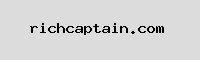
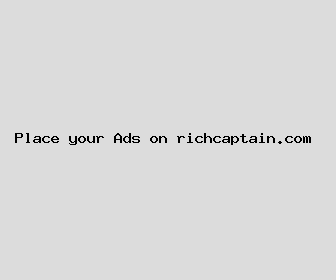
Author: Julie Davis
Last Updated: 1704637321
Views: 1539
Rating: 4 / 5 (109 voted)
Reviews: 85% of readers found this page helpful
Name: Julie Davis
Birthday: 1926-04-09
Address: 2375 Jason Skyway Apt. 338, Port Jessicaberg, MS 18739
Phone: +4801226152963542
Job: Insurance Agent
Hobby: Kite Flying, Soccer, Chess, Backpacking, Baking, Painting, Fencing
Introduction: My name is Julie Davis, I am a candid, cherished, unyielding, enterprising, esteemed, unwavering, artistic person who loves writing and wants to share my knowledge and understanding with you.